Picture-in-Picture(PiP) 기능을 사용하면 사용자가 분리된 플로팅 창에서 비디오를 시청하여 향상된 시청 환경을 경험할 수 있습니다. 이 기능을 사용하면 다른 탭이나 애플리케이션으로 이동하더라도 오버레이 창에서 비디오가 계속 재생되므로 멀티태스킹에 적합합니다.
PiP는 지원되는 웹사이트에서 수동으로 활성화할 수 있지만 Firefox는 자동 PiP의 편의성을 제공합니다. 즉, 사용할 때마다 활성화할 필요가 없습니다. Firefox에서 자동 Picture-in-Picture를 설정하는 방법에 대한 가이드입니다.
- 먼저, Firefox를 실행하고 브라우저 오른쪽 상단에 있는 세 개의 수평선으로 표현되는 햄버거 메뉴를 클릭합니다.
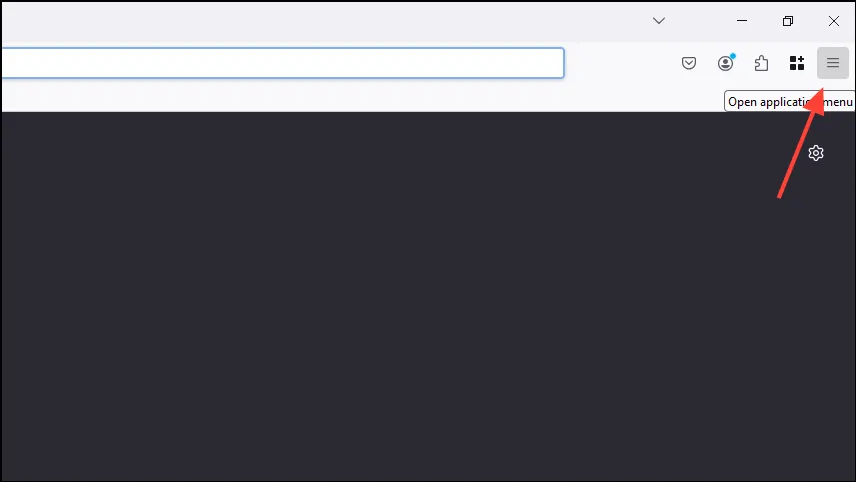
- 드롭다운 메뉴에서 ‘설정’을 선택하세요.
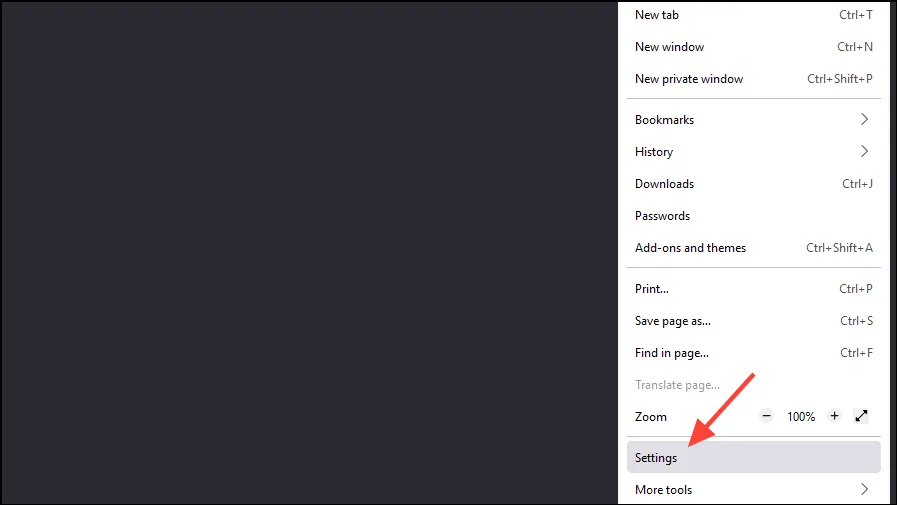
- 설정 창에서 왼쪽 사이드바에 있는 ‘Firefox Labs’로 이동합니다.
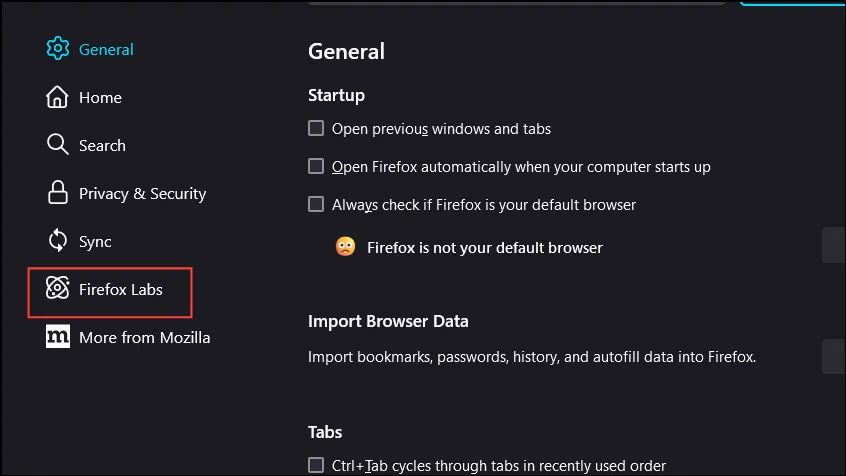
- ‘화면 속 화면: 탭에서 자동 열기 전환’ 옵션을 체크하여 해당 기능을 활성화하세요.
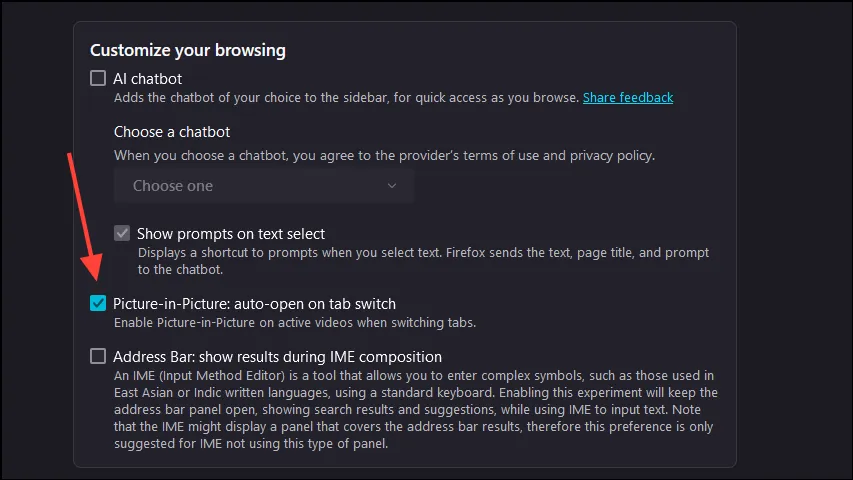
- 자동 PIP(화면 속 화면) 기능이 성공적으로 활성화되었는지 테스트하려면 YouTube와 같은 비디오 스트리밍 플랫폼을 방문하여 비디오를 시작하세요.
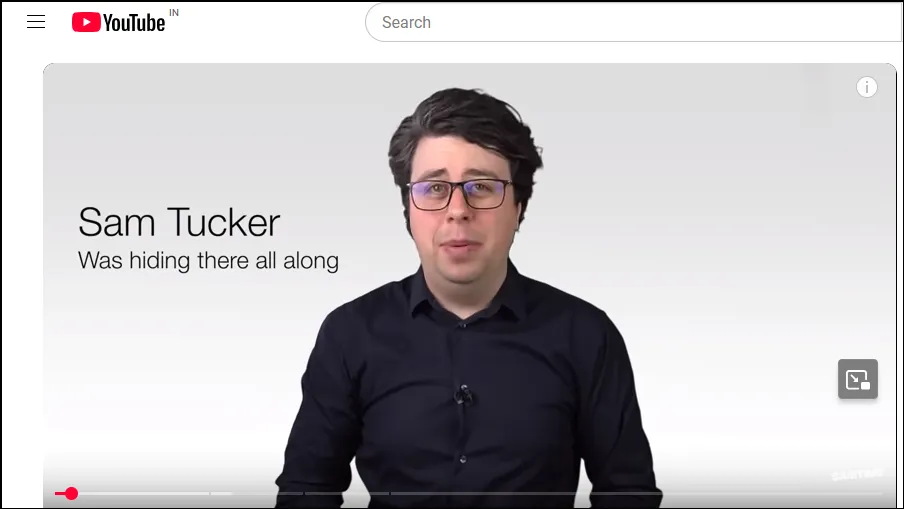
- 새 탭으로 전환하면 비디오가 떠 있는 창에서 재생되는 것을 볼 수 있습니다. 이 창은 브라우저를 최소화하거나 완전히 다른 애플리케이션으로 전환하더라도 계속 액세스할 수 있습니다.
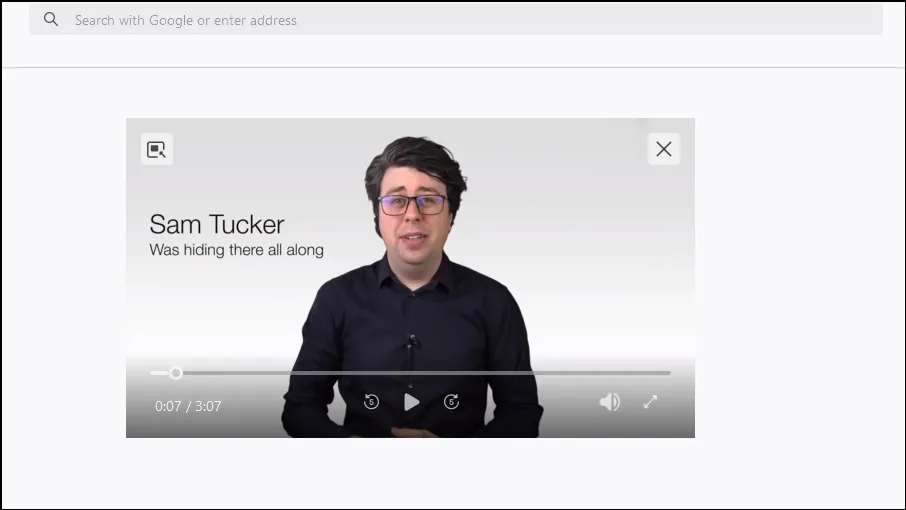
- 떠 있는 비디오 창에는 재생, 일시 정지, 탐색, 음소거, 크기 조정 및 전체 화면과 같은 기본 제어 옵션이 포함되어 있습니다. YouTube 페이지나 원래 사이트로 돌아가면 PiP 창이 닫히고 비디오가 메인 브라우저 창에서 다시 시작됩니다.
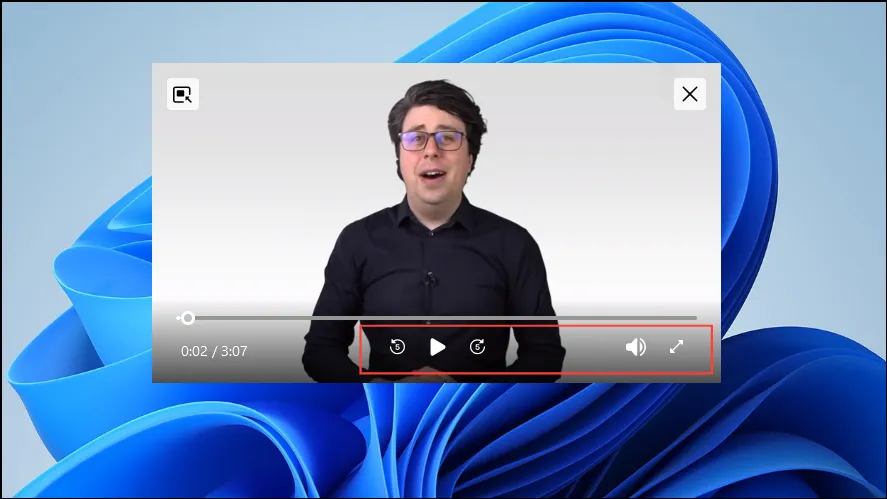
- 화면에서 Picture-in-Picture 창을 클릭하고 드래그하여 비디오의 위치를 쉽게 변경할 수 있습니다.
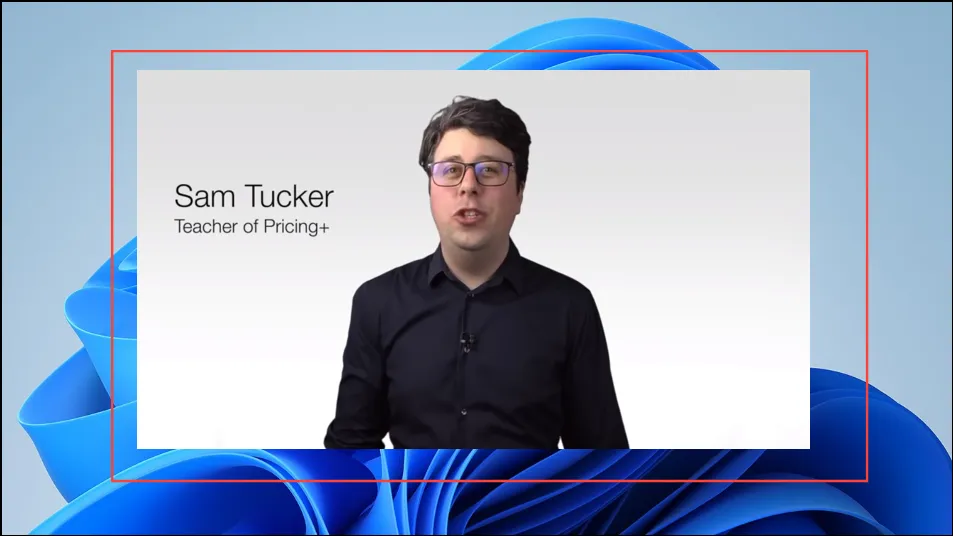
- 비디오가 시작된 원래 탭으로 돌아가려면 PiP 창의 왼쪽 상단에 있는 ‘탭으로 돌아가기’ 버튼을 클릭하기만 하면 됩니다.
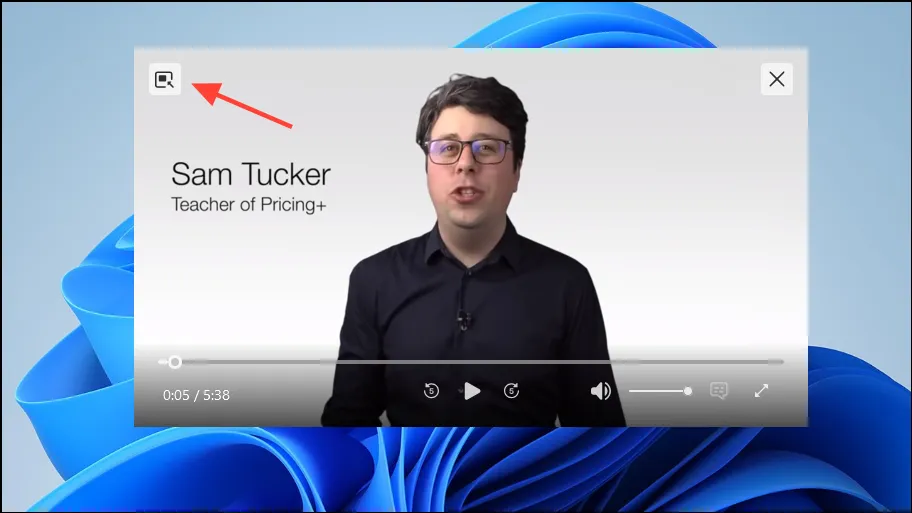
- 모서리를 드래그하여 PiP 창의 크기를 조정할 수 있습니다. 크기 조정 시 원래 종횡비가 유지되고 자유형 조정은 허용되지 않습니다.
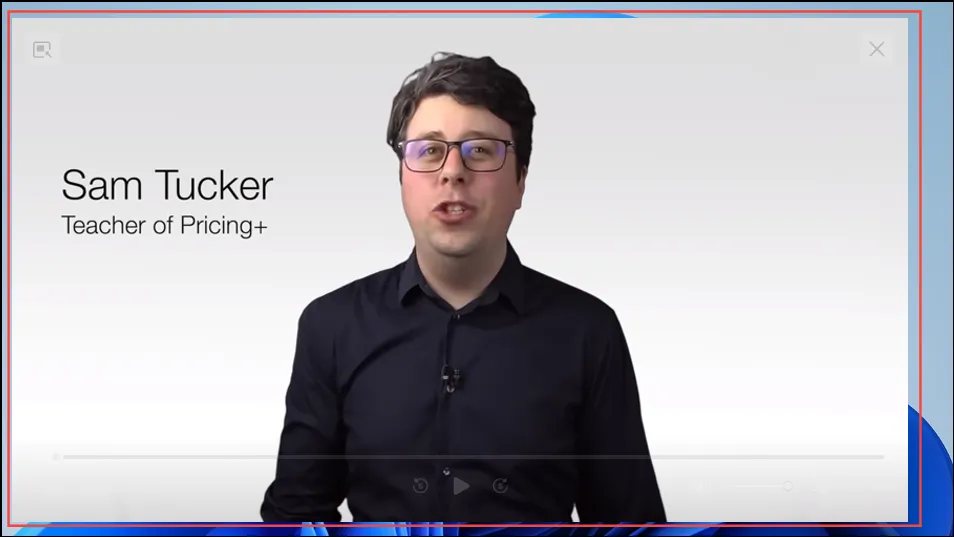
- 화면 속 화면 창을 닫으려면 커서를 화면 위에 올려놓고 오른쪽 상단 모서리에 나타나는 ‘x’ 버튼을 클릭하세요.
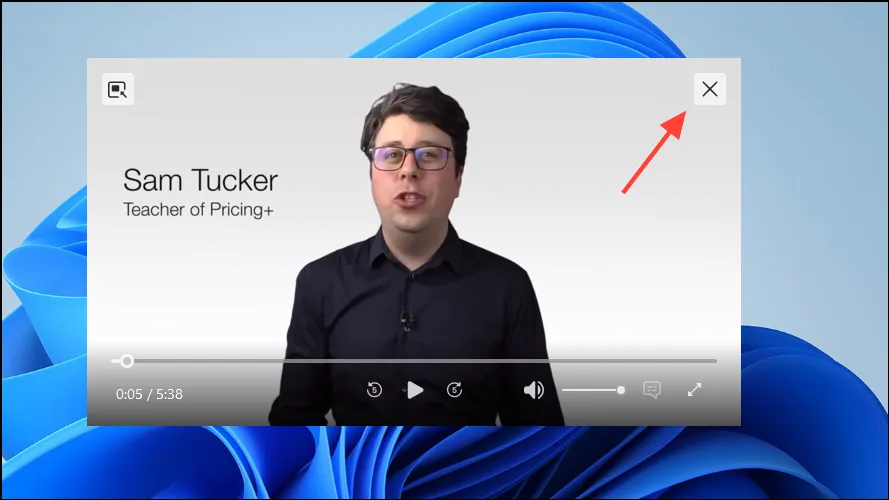
Picture-in-Picture를 수동으로 활성화
비디오가 자동으로 PiP 모드로 열리는 것을 원하지 않는 경우 여러 가지 방법으로 이 기능을 수동으로 제어할 수 있습니다.
방법 1: 화면의 비디오 토글 활용
- Firefox에서 모든 웹사이트의 비디오에 액세스하고 마우스를 그 위에 올려놓습니다. Picture-in-Picture 버튼이 나타납니다. ‘이 비디오 팝업’ 버튼을 클릭합니다.
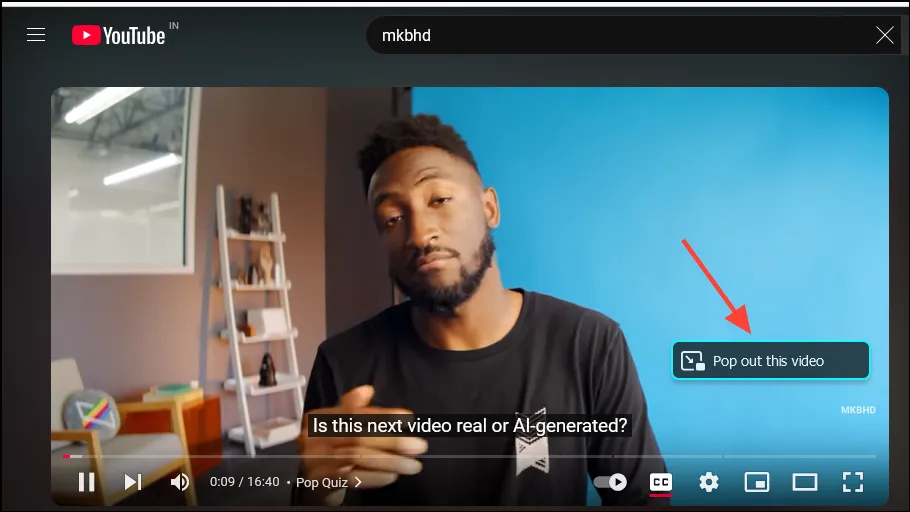
- 비디오는 이전에 설명한 것과 동일한 제어 옵션을 유지하면서 화면 오른쪽 하단에서 화면 속 화면 모드로 재생되기 시작합니다.
방법 2: 마우스 오른쪽 클릭 메뉴를 통해
- Firefox에서 재생 중인 비디오를 마우스 오른쪽 버튼으로 클릭하고 컨텍스트 메뉴에서 ‘화면 속 화면으로 보기’를 선택합니다. 이 메뉴에서는 재생, 일시 정지, 음소거, 재생 속도 조정, 비디오 반복, 전체 화면 모드로 전환할 수도 있습니다.
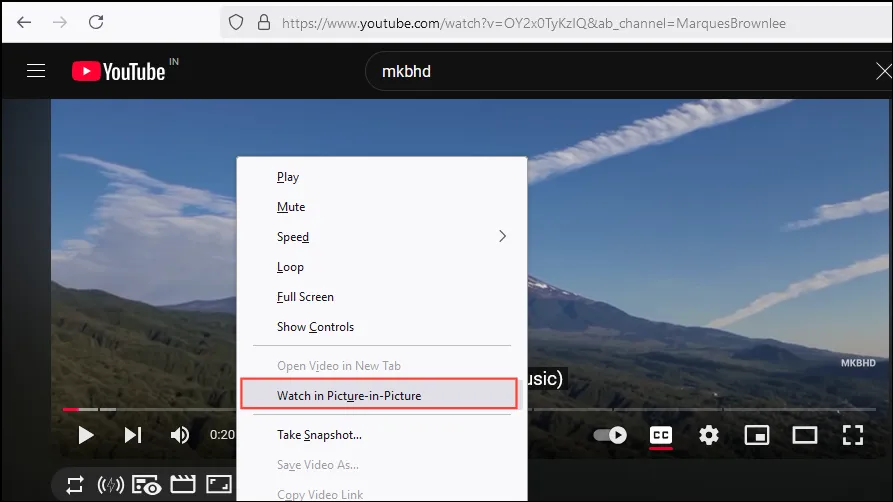
방법 3: 키보드 단축키 사용
Firefox에서 키보드 단축키를 사용하여 Picture-in-Picture 모드를 활성화할 수 있습니다. 눌러서 Ctrl + Shift + ]비디오를 PiP 모드로 전환하거나 PiP 모드에서 해제합니다. 이 모드에서는 재생 제어를 위해 다른 단축키를 활용할 수 있습니다.
주요 고려 사항
- 자동 Picture-in-Picture 모드에는 Firefox 버전 130 이상이 필요합니다. 이전 버전은 수동 제어만 지원합니다.
- Firefox에서 자동 PIP(화면 속 화면) 기능을 활성화한 후에도 떠 있는 창에서 PiP 컨트롤이 보이지 않으면 설정의 ‘일반’ 섹션을 확인하고 ‘PIP(화면 속 화면) 비디오 컨트롤 사용’ 옵션이 선택되어 있는지 확인하세요.
- 자막과 캡션은 지원되는 비디오의 경우 Picture-in-Picture에서도 작동하지만 PiP로 전환하기 전에 일반 보기 모드에서 활성화해야 합니다. Netflix 및 YouTube와 같은 플랫폼의 경우 자막은 일반적으로 기본적으로 활성화됩니다.
- 비디오가 PIP 모드로 재생되는 동안에는 다른 활동에 관계 없이 비디오 플레이어가 화면에 남아 있지만 PIP 창을 최소화할 수는 없습니다.
- Firefox는 또한 여러 비디오를 PIP(Picture-in-Picture) 모드로 동시에 재생하는 것을 지원합니다.
답글 남기기